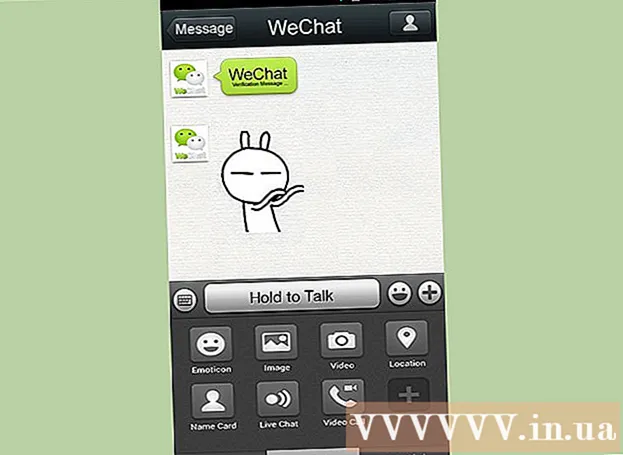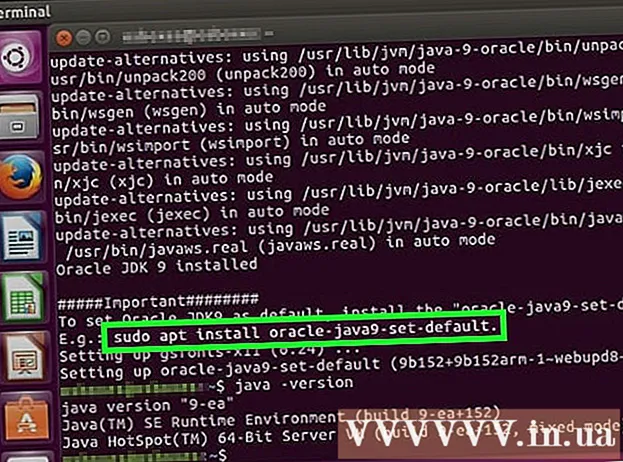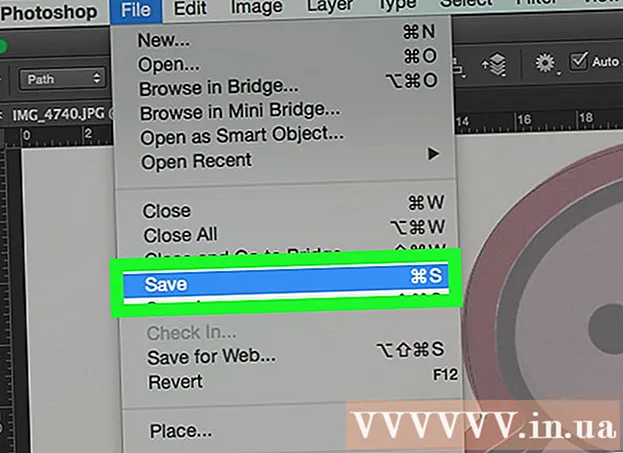Autor:
Randy Alexander
Fecha De Creación:
26 Abril 2021
Fecha De Actualización:
1 Mes De Julio 2024

Contenido
No hay nada más estresante que descubrir que eliminó accidentalmente un correo electrónico importante. Si bien cree que el correo electrónico se ha "perdido de nuevo", todavía hay algunas formas de intentar encontrarlo nuevamente. Hay más soluciones de las que piensa: desde revisar la Papelera (Papelera) y otras carpetas hasta usar un software de recuperación de archivos. Ya sea que esté utilizando una aplicación web o un navegador de correo, consulte el paso 1 a continuación para aprender cómo recuperar este importante correo electrónico.
Pasos
Método 1 de 2: usa una aplicación web
Consulte la sección Papelera o Papelera. Cuando elimina, los correos electrónicos generalmente se envían a la carpeta Papelera unos días antes de eliminarse por completo. Los diferentes servicios de correo electrónico suelen poner el correo electrónico en la Papelera durante un período de tiempo diferente, a veces hasta 30 días.
- Si está utilizando Outlook.com, haga clic en la opción Eliminado en el menú de la izquierda, luego haga clic en el enlace "recuperar mensajes eliminados" en la parte inferior de la página. Outlook intentará recuperar hasta la cantidad de correos electrónicos eliminados.

Busque en la bandeja de entrada (bandeja de entrada). Si tu bandeja de entrada está llena, existe la posibilidad de que el mensaje que estás buscando esté mezclado en alguna parte. Puede utilizar la función de búsqueda del servicio para encontrar los mensajes que necesita, u ordenar su bandeja de entrada por fecha de recepción y buscar la fecha en que se envió.- También puede buscar por asunto del mensaje, dirección del remitente o palabras clave en el cuerpo del correo electrónico.

Verifique las carpetas o etiquetas que haya creado. Muchos servicios le permiten organizar sus mensajes al incluir carpetas o etiquetas personalizadas. No es raro que olvidemos que ciertos mensajes han sido ordenados, así que revise las carpetas para asegurarse de no colocar accidentalmente el correo electrónico en el lugar equivocado.
Verifique los mensajes archivados en Gmail. Gmail archiva los mensajes en lugar de eliminarlos (a menos que elija específicamente "Eliminar"). Esto significa que el mensaje se eliminará de la bandeja de entrada pero se mantendrá en su cuenta para que pueda recuperarse más tarde. Puede acceder a los correos electrónicos archivados buscándolos o haciendo clic en la opción "Todos los correos" en el menú de la izquierda.
Comuníquese con su proveedor de servicios de correo electrónico. Si eliminó un correo electrónico de su cuenta de la aplicación web y no puede encontrarlo en la Papelera, por lo general ya no podrá recuperar el mensaje. Puede intentar comunicarse con su proveedor de servicios de correo electrónico, pero en realidad no funciona muy bien. anuncio
Método 2 de 2: usa un navegador de correo
Revisa la basura y otros lugares. Después de ser eliminado, el correo electrónico puede permanecer en la Papelera o Eliminado por un tiempo antes de desaparecer. Verifique estas ubicaciones para ver si se encuentra el correo electrónico.
- Muchas personas suelen organizar los mensajes en carpetas personalizadas. Si colocas mensajes por accidente en una carpeta determinada, puede ser un poco difícil de encontrar. Utilice la función de búsqueda de su navegador de correo para encontrar mensajes.
Pruebe el servicio web que se conecta al navegador de correo. Si está utilizando su navegador de correo para acceder a servicios de correo electrónico web como Gmail o Yahoo, es posible que su correo todavía esté en la página en línea. Inicie sesión en su cuenta y verifique su Bandeja de entrada, Papelera y otras ubicaciones para ver si faltan correos electrónicos.
Recupere mensajes eliminados en Outlook. Esto solo es posible si está utilizando un servidor Microsoft Exchange para el correo electrónico (generalmente en un sistema empresarial). Haga clic en la pestaña Carpeta, luego haga clic en el botón "Recuperar elementos eliminados". Outlook intentará recuperar los mensajes eliminados del servidor de Exchange.
- Los administradores de Exchange tienen el poder de decidir cuánto tiempo se guardan los mensajes antes de que se eliminen permanentemente.
Pregunte al administrador del servidor. El administrador del servidor puede haber realizado una copia de seguridad de todo el correo electrónico que pasa por el servidor. Póngase en contacto para ver si pueden acceder a las copias de seguridad para recuperar su correo electrónico. La tasa de éxito depende del tiempo que su empresa mantenga el correo electrónico en el servidor.
Utilice un programa de recuperación. Si el correo electrónico se ha eliminado por completo de su navegador de correo, su último recurso es utilizar un programa de recuperación de datos. Cuando se eliminan archivos de su computadora, esperarán a que los nuevos datos los sobrescriban. Si no ha accedido a su disco duro ni ha guardado nada desde que se eliminó el correo electrónico, todavía existe la posibilidad de recuperación.
- Evite usar su disco duro tan pronto como se dé cuenta de que eliminó correos electrónicos por error.
- Utilice otra computadora para instalar un programa de recuperación de archivos portátil en su USB. Esto le evitará tener que instalar un programa y afectar su disco duro.
- Algunas opciones populares incluyen PhotoRec, Recuva, Glary Undelete y Puran File Recovery.
- Estos programas pueden recuperar cualquier tipo de archivo, incluido el correo electrónico.
- Sin embargo, no hay garantía de que se recupere su correo electrónico eliminado. Lo más probable es que el archivo se haya sobrescrito incluso si tomó medidas de inmediato.